wifi怎么设置网速快 如何更改路由器设置以改善WIFI上网速度
更新时间:2024-07-19 16:59:39作者:xtliu
在如今数字化时代,无线网络已经成为我们生活中不可或缺的一部分,随着无线网络的普及和使用量的增加,很多人都会遇到WiFi上网速慢的困扰。要想提升WiFi的上网速度,除了选择合适的网络套餐外,调整路由器的设置也是非常重要的一步。接下来让我们一起探讨一下如何更改路由器的设置以改善WiFi上网速度。
具体步骤:
1.首先用管理员账户登录无线路由器,点击“网络设置”的图标。

2.在打开的网络设置页面中,点击“无线信道”菜单项后面的“自动”按钮。
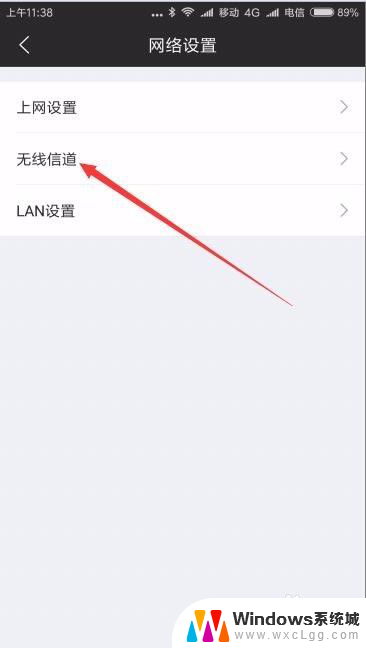
3.在打开的无线信道设置页面,点击要设置的信号 ,如2.4G信道
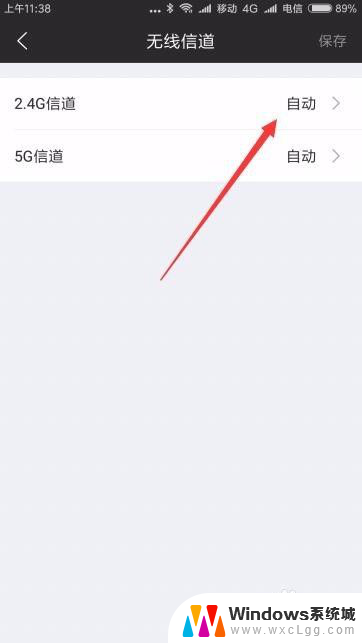
4.在弹出的菜单中设置好指定的信道。信道并不是固定值,大家可以使用软件来测试一下当前环境哪个信道的信号最稳定。由于现在无线路由器特别多,无线信息泛滥。所以一个稳定性好,速度快的信道是很有必要的。
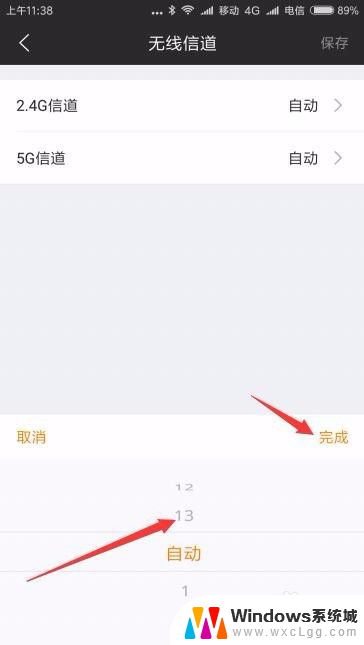
5.另外要正确的使用5G与2.4G信号,在远距离的地方最好连接2.4G信号,而在路由器边。又没有障碍物的位置,最好选择5G信号,这样速度就会快好多哦,所以一定要把两个信号都要打开。
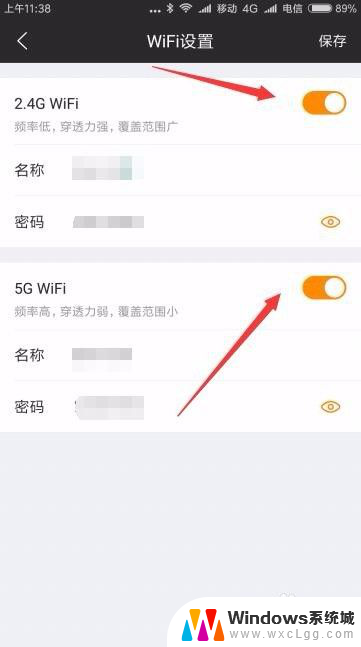
以上就是如何设置WiFi网速更快的全部内容,如果还有不清楚的用户,可以参考以上步骤进行操作,希望对大家有所帮助。
wifi怎么设置网速快 如何更改路由器设置以改善WIFI上网速度相关教程
-
 路由器怎么加快网速 提升家用路由器上网速度的方法
路由器怎么加快网速 提升家用路由器上网速度的方法2024-01-06
-
 路由器网速慢怎么办怎样解决 路由器网速突然变慢
路由器网速慢怎么办怎样解决 路由器网速突然变慢2023-12-12
-
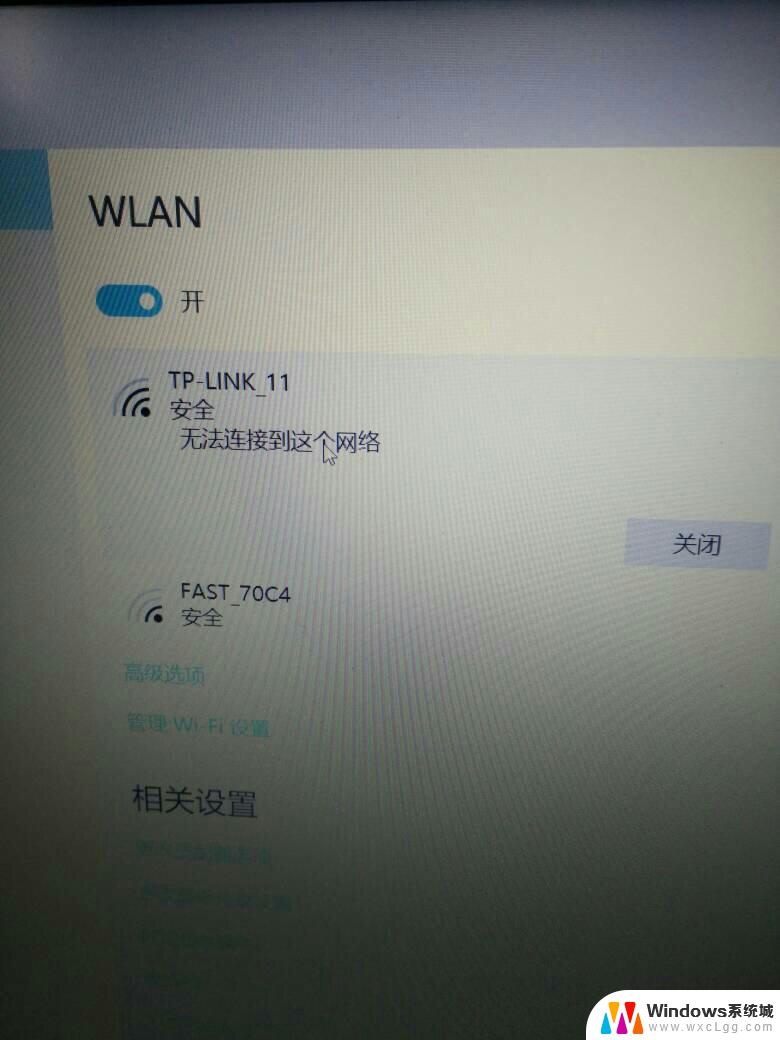 fast无线网卡连不上wifi FAST路由器设置好了但无法访问网络
fast无线网卡连不上wifi FAST路由器设置好了但无法访问网络2024-03-04
-
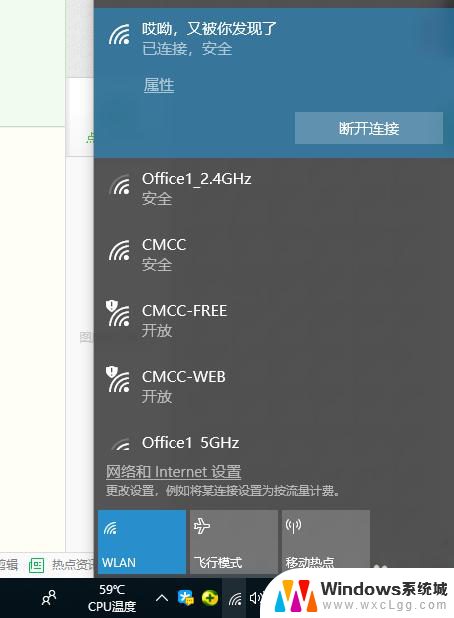 路由器可以在别的电脑上设置吗 电脑上如何设置路由器
路由器可以在别的电脑上设置吗 电脑上如何设置路由器2023-11-13
-
 86型wifi路由器怎么设置 罗格朗86型无线路由器接线及联网设置步骤
86型wifi路由器怎么设置 罗格朗86型无线路由器接线及联网设置步骤2024-01-01
-
 路由器下挂路由器怎么设置 路由器接路由器如何设置
路由器下挂路由器怎么设置 路由器接路由器如何设置2023-12-30
电脑教程推荐
- 1 固态硬盘装进去电脑没有显示怎么办 电脑新增固态硬盘无法显示怎么办
- 2 switch手柄对应键盘键位 手柄按键对应键盘键位图
- 3 微信图片怎么发原图 微信发图片怎样选择原图
- 4 微信拉黑对方怎么拉回来 怎么解除微信拉黑
- 5 笔记本键盘数字打不出 笔记本电脑数字键无法使用的解决方法
- 6 天正打开时怎么切换cad版本 天正CAD默认运行的CAD版本如何更改
- 7 家庭wifi密码忘记了怎么找回来 家里wifi密码忘了怎么办
- 8 怎么关闭edge浏览器的广告 Edge浏览器拦截弹窗和广告的步骤
- 9 windows未激活怎么弄 windows系统未激活怎么解决
- 10 文件夹顺序如何自己设置 电脑文件夹自定义排序方法